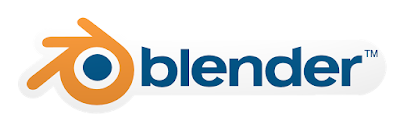Mengatur Blender
Berikut adalah beberapa preferensi yang Anda mungkin ingin mengatur awalnya. Daftar lengkap dan penjelasan tentang preferensi pengguna didokumentasikan dalam Preferensi bagian Pengguna.
Bahasa
Pada
File ‣ User Preferences ‣ System, memungkinkan Internasional Font untuk memilih Bahasa dan apa yang harus diterjemahkan dari Interface, Tooltips dan Data Baru.
Lihat Internasionalisasi untuk rincian.
Memasukkan
Jika Anda memiliki keyboard kompak tanpa tombol angka yang terpisah memungkinkan
File ‣ User Preferences ‣ Emulate Numpad.
Jika Anda tidak memiliki tombol tengah mouse Anda dapat mengaktifkan
File ‣ User Preferences ‣ Emulate 3 Button Mouse.
Lihat Preferensi Masukan untuk rincian.
Berkas dan Jalur
Pada
File ‣ User Preferences ‣ File Anda dapat mengatur opsi seperti apa Editor Gambar eksternal untuk digunakan, seperti GIMP atau Krita, dan Animasi Player.
Temporary Directory menetapkan mana untuk menyimpan file seperti sementara merender dan auto-menghemat.
Tips
Tanda // pada awal setiap jalur di Blender berarti direktori saat ini dibuka campuran-berkas, digunakan untuk referensi path relatif.
Jika Anda percaya sumber campuran-file Anda, Anda dapat mengaktifkan
Auto Run Python Scripts. Pilihan ini dimaksudkan untuk melindungi Anda dari skrip Python berbahaya yang seseorang dapat mencakup dalam file Blender. Ini tidak akan terjadi secara kebetulan, dan sebagian besar pengguna meninggalkan pilihan ini untuk secara otomatis menjalankan script sering digunakan dalam rig canggih (seperti "Rigify" yang mengontrol kerangka rig manusia).
Lihat Preferensi file untuk rincian.
Konfigurasi Peripherals
Tampilan
Melakukan.
Pengaturan Multi-monitor
Melakukan.
Perangkat masukan
Blender mendukung berbagai jenis perangkat input:
- Keyboard (disarankan: Keyboard dengan keypad numerik, tata letak bahasa Inggris yang terbaik)
- Mouse (direkomendasikan: 3 tombol mouse dengan roda gulir)
- NDOF Devices (juga dikenal sebagai 3D Mouse)
- Tablet grafis
Mouse
Tombol Mouse Emulation
Jika Anda tidak memiliki 3 tombol mouse, Anda harus meniru dengan memeriksa pilihan dalam Preferensi Pengguna.
Tabel berikut menunjukkan kombinasi digunakan:
3-button Mouse
2-button Mouse
Keyboard
Numpad Emulation
Jika Anda tidak memiliki Numeric numpad di samping keyboard Anda, Anda mungkin ingin meniru salah satu (menggunakan nomor di bagian atas keyboard bukan, bagaimanapun, menghilangkan akses cepat ke visibilitas layer).
Lihat juga
Baca lebih lanjut tentang Numpad Emulation di Preferensi Pengguna
Keyboard non Bahasa Inggris
Jika Anda menggunakan keyboard dengan layout keyboard non-Inggris, Anda masih bisa mendapatkan manfaat dari beralih komputer Anda ke tata letak UK atau US selama Anda bekerja dengan Blender.
Catatan:
Anda juga dapat mengubah keymap default dan hotkeys default dari Preferensi Pengguna, bagaimanapun, panduan ini mengasumsikan Anda menggunakan keymap default. Baca lebih lanjut tentang konfigurasi Blender
Tablet grafis
tablet grafis dapat digunakan untuk menyediakan metode yang lebih tradisional mengendalikan kursor mouse menggunakan pena. Hal ini dapat membantu untuk memberikan pengalaman yang lebih akrab bagi seniman yang digunakan untuk melukis dan menggambar dengan alat serupa, serta memberikan kontrol tambahan seperti sensitivitas tekanan.
Catatan:
Jika Anda menggunakan tablet grafis bukan mouse dan tekanan sensitivitas tidak bekerja dengan benar, cobalah untuk menempatkan pointer mouse pada jendela Blender dan kemudian cabut / replug tablet grafis Anda. Hal ini dapat membantu.
Mouse 3D
Tikus 3D atau perangkat NDOF adalah perangkat keras yang dapat Anda gunakan untuk menavigasi adegan di Blender, currenly hanya perangkat yang dibuat oleh 3DCONNEXION didukung. Perangkat ini memungkinkan Anda untuk menjelajahi adegan, serta mode Berjalan / Fly.
Lihat juga
Lihat Masukan Pilihan untuk informasi lebih lanjut tentang konfigurasi peripheral.
Konfigurasi Direktori
Ada tiga direktori yang berbeda Blender dapat digunakan, lokasi tepat mereka beroperasi sistem tergantung.
LOKAL
Lokasi konfigurasi dan runtime data (untuk bundel mandiri)
PENGGUNA
Lokasi file konfigurasi (biasanya di direktori home user).
SISTEM
Lokasi data runtime untuk sistem instalasi yang luas (mungkin read-only).
Untuk instalasi sistem kedua direktori
SYSTEM dan
USER diperlukan.
Untuk distribusi Blender diekstraksi secara lokal, konfigurasi pengguna dan data runtime data yang disimpan dalam sub-direktori yang sama, yang memungkinkan beberapa versi Blender untuk berjalan tanpa konflik, mengabaikan
USER dan
SYSTEM file.
Catatan:
Anda mungkin perlu untuk memiliki "show hidden file" pilihan diperiksa pengaturan browser file Anda.
Platform Tanggungan Jalur
Berikut adalah lokasi default untuk setiap sistem:
Linux
LOCAL
./2.77/
USER
$HOME/.config/blender/2.77/
SYSTEM
/usr/share/blender/2.77/
Catatan:
Jalan ./2.77/ relatif ke Blender executable & digunakan untuk bundel mandiri didistribusikan oleh pejabat blender.org membangun.
Catatan:
Jalan USER akan menggunakan $XDG_CONFIG_HOME jika set:
$XDG_CONFIG_HOME/blender/2.77/
Mac OSX
LOCAL
./2.77/
USER
/Users/$USER/Library/Application Support/Blender/2.77/
SYSTEM
/Library/Application Support/Blender/2.77/
Catatan:
toko OSX biner Blender di ./blender.app/Contents/MacOS/blender, sehingga jalan lokal data & config adalah:
./blender.app/Contents/MacOS/2.77/
MS Windows
LOCAL
.\2.77\.
USER
C:\Documents and Settings\$USERNAME\AppData\Roaming\Blender Foundation\Blender\2.77\
SYSTEM
C:\Documents and Settings\All Users\AppData\Roaming\Blender Foundation\Blender\2.77\
Path Layout
Ini adalah tata letak jalan yang digunakan dalam direktori yang dijelaskan di atas.
Di mana
./config/startup.blend bisa
~/.blender/2.77/config/startup.blend misalnya.
./autosave/ ...
Autosave lokasi campuran-file. (Windows saja, direktori temp digunakan untuk sistem lain).
urutan pencarian:
LOCAL, USER
./config/ ...
Default & Informasi sesi.
urutan pencarian:
LOCAL, USER.
./config/startup.blend
default file untuk memuat pada startup.
./config/userpref.blend
preferensi bawaan untuk memuat pada startup.
./config/bookmarks.txt
File pemilih bookmark.
./config/recent-files.txt
Baru-baru ini daftar menu file.
./datafiles/ ...
file runtime.
urutan pencarian:
LOCAL, USER, SYSTEM
./datafiles/locale/{language}/
file bahasa dikompilasi statis untuk terjemahan UI.
./datafiles/icons/*.png
Tema ikon untuk blender antarmuka pengguna. (Saat ini tidak dipilih dalam preferensi tema).
./datafiles/brushicons/*.png
Gambar untuk setiap brush.
./scripts/ ...
skrip Python untuk antarmuka pengguna dan alat-alat.
urutan pencarian:
LOCAL, USER, SYSTEM.
./scripts/addons/*.py
Python add-ons yang dapat diaktifkan dalam preferensi pengguna termasuk dukungan format yang impor / ekspor, membuat integrasi mesin dan banyak utilitas berguna.
./scripts/addons/modules/*.py
Modul untuk add-ons untuk menggunakan (ditambahkan ke sys.path Python).
./scripts/addons_contrib/*.py
direktori add-ons lain yang digunakan untuk dikelola oleh komunitas add-ons (harus dibuat secara manual).
./scripts/addons_contrib/modules/*.py
Modul
addons_contrib untuk digunakan (ditambahkan ke
sys.path Python).
./scripts/modules/*.py
modul python yang mengandung kami API dan utilitas fungsi inti untuk script lain untuk impor (ditambahkan ke
sys.path Python).
./scripts/startup/*.py
Script yang secara otomatis diimpor pada startup.
./scripts/presets/{preset}/*.py
Preset digunakan untuk menyimpan pengaturan pengguna yang ditetapkan untuk kain, membuat format dll
./scripts/templates/*.py
Contoh skrip yang dapat diakses dari Text Editor ‣ Text ‣ Script Template.
./python/ ...
distribusi Python dibundel, hanya diperlukan ketika instalasi sistem Python tidak hadir atau tidak kompatibel.
urutan pencarian:
LOCAL, SYSTEM.
Temporary Directory
Direktori sementara yang digunakan untuk menyimpan berbagai file pada runtime (termasuk membuat lapisan, cache fisika, copy-paste penyangga dan kecelakaan log).
Direktori sementara dipilih berdasarkan prioritas berikut.
- Pengguna Preferensi (lihat Jalur File).
- variabel lingkungan (TEMP pada MS-Windows, TMP & TMP_DIR pada platform lainnya).
- Di/tmp/ direktori.